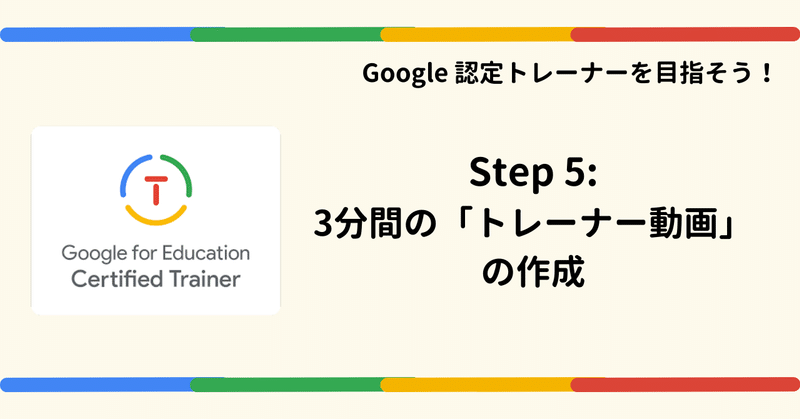
Step 5:3分間の「トレーナー動画」の作成
前の Step で申請内容について確認したので、実際に準備を進めていきましょう。
「トレーナー動画」についての情報

上図のように、3分間の動画を作成(撮影)しなさいと書かれていますが、この動画について、ここまでの Step で得られた情報は、次の通りです。
(1)「Google for Education」のよくある質問
トレーナー動画の撮影。トレーナーとしての自分自身を紹介する 3 分間の動画を提出して、ご自身についてアピールしていただきます(所要時間 2 時間以内)。最初の 1 分間で、トレーナーを志望する理由と、ご自身のセールスポイントや Google との親和性について説明して、ご自身の魅力を存分に伝えてください。残りの 2 分では、Google の生産性向上スイート、Chromebook、Chrome の機能のうちいずれか 1 つを取り上げ、教室や学校でそれをどのように革新的に利用できるのかを、視聴者に向けて説明してください。スクリーンキャストの使用をおすすめします。
(2)申請フォームの説明
トレーナー紹介動画 *
ご自身がどのようなトレーナーかを説明する3分間のビデオを撮影し、提出してください。 (1-3 時間の準備時間を想定)最初の1分間では、なぜトレーナー認定を希望されているのか、ご自身のユニークなところや独特なところ、そしてGoogleyさをご紹介いただき、審査員を驚かせてください。後半の2分間では、Googleのツール(G Suite, Chromebook, Chrome, Androidタブレットなど)から1つを選び、それらがどのように教室や学校を変革するかを説明してください。実際に研修をしているように審査員に研修しているつもりで取り組み、スクリーンキャストされることをお勧めします。(gfe-trainer-program@google.comから指示があった場合は除く)
(3)申請サイトの Application Tips
動画は3分以内で、Google for EducationToolがどのように効率を高めて教室での学習を再定義できるかに焦点を当てる必要があります。ビデオ設定は表示可能に設定する必要があります。ビデオであなたのトレーニング能力とスタイルを評価しています。学生が使用するツールの統合を反映していないものもあれば、応募者の「グーグネス」を示さなかったものもあります。ビデオの品質は非常に重要です。動画はYoutubeまたはGoogleドライブに投稿し、アプリケーションのレビュー担当者が閲覧できるようにする必要があります。最初の1分間で、G Suite forEducationに関する自分自身と自分の役割について話します。残りの2分間を使用して、革新的な方法で1つ以上のGSuiteツールを使用してチュートリアルを教えます。ツールのデモンストレーションだけでなく、教室でのクリエイティブな方法での使用方法も検討してください。サードパーティのアプリではなく、GSuiteツールに注目してください。
(※Google 翻訳で日本語に翻訳済み)
作成する動画のポイント
前項の 3つの情報をまとめると…
自身がどのようなトレーナーであるかを紹介する 3分間の動画を作成する。数時間で作成することを想定されているようなので、凝ったビデオ編集をする必要はないのだろう。
前半 1分間は、以下の自己紹介のような内容を交えて、自身をアピールする。
トレーナーを志望する理由
ご自身のセールスポイント
Google との親和性 → Google 愛を主張する?
Google Workspace for Education に関する自分の役割
後半 2分間は、Googleのツールを1つを選び、そのツールがどのように教室や学校を変革するかを説明するトレーニング。
単なる機能説明ではなく、ツールによって教室や学校が変革できるかが伝えなければならない。
→ ツールによる効果がわかるように!自身がどのようにトレーニングを行うかが伝わるように。
サードパーティのアプリではなく、Google のツールを選択すること。
説明スライドだけでなく、選択したツールのデモンストレーションが含まれていなければならない。
スクリーンキャスト(コンピュータ画面を動画として記録)したものを含めた方が良い。 というか、含める!
作成した動画は、YouTube にアップロードするか、Google ドライブで共有する。
といった感じになるかと思います。
具体例は?
実際にどんな動画なのかを、わたし自身が作成した動画を公開するのがいいのでしょうが、職場の名前を呼称していること、また後述する理由から、ちょっと公開するのは避けさせていただいて…
YouTube で「google 認定トレーナー」と検索すると、先人たちの 3分間の動画をいくつも見つけられます。検索のフィルタで「4分未満」を指定することで、更に探しやすくなるかと思います。
こうやって検索すると、「認定トレーナー」の大先輩であるイーディーエル株式会社の代表である平塚知真子さんの動画も見つけられました。
わたし自身、この動画を参考に作ったので、Adobe Premiere Elements でゴリゴリと編集した動画を作り込んでしまいました。そんな動画を例に挙げると、参考にならないとも思えるので、公開するのをためらう側面もあります。 ※この点が、自身の動画を公開しない 2つ目の理由です。
また、日本語でなく「google certified trainer video」と英語で検索すると、海外の動画を探せます。いくつか見ていると、前半は自身を撮影し、後半はナレーション付きでスクリーンキャストした、凝った編集ではないものがいくつも見つかります。 ※ここで紹介した 3名の方は、YouTube チャンネル名や動画タイトルに含まれていた名前で、「認定トレーナー」の Google グループにメンバーとして登録されていたので、恐らくはこのビデオで認定された人なのだと思います。
Lisa Elliott さん
Katie Gierer さん
Mariana Sandoval さん
どうやって編集する
まったく編集せず、スクリーンキャストしたもののだけで 3分の動画にすることも、理屈では可能です。しかし、たった 3分であっても一度も失敗せずにしゃべったり、操作できるでしょうか? また、Google のツールがスムーズに動作してくれなかったらやり直しになりますし、処理に時間がかかる操作であればその時間もそのまま必要になってしまいます。
何度か試したテイクからいいものを選択できるようになるという意味では、何かしらのビデオ編集ソフトを使ったらいいと思います。
ビデオ編集は、最終的に YouTube にアップロードできればいいので、どんなソフトウェア/アプリを使っても構わないと思います。 ※解像度は 720P 以上であった方がいいと思います。
上の Mariana Sandoval さんは、YouTube Studio で編集されたようです。
最近では、Web ブラウザ上でビデオ編集が行えるサービスも提供されています。
Canva for Education を使っても、ビデオ編集が行えます。
Windows パソコンで編集するのであれば、今回のような簡単な内容の編集であれば、安藤さんが紹介されている「MIniToolMovieMaker」を使ってみるのもいいと思います。以前は Windows に標準で用意されていたムービーメーカーの代わりになるものです。
現状でも「ビデオエディタ」なるものが用意されていますが、こちらの方がインストールは必要ですが、使い勝手は良さそうです。
まとめ
ここまでの内容と、わたし自身の申請した経験を踏まえて、次のことに注意して動画を作成したらいいと思います。
凝ったビデオ編集をする必要はなく、ポイントとなるのは「どの Google のツールを使ったトレーニングにするのか?」ということ。
わたし自身、はじめは「共有ドライブ」の利点を説明することをネタにしようとしましたが、デモンストレーション付きで効果を時間内に説明できないと判断して、別のテーマにしました。
効果が説明できる内容であれば、ネタの内容そのものは簡単なもので構わないと思います。
撮影の際には、いつもよりもテンションを上げて、はっきり大きな声で話す! 元気な感じで話した方がいい! ※これは、普通の授業と同じですよね?
単なる説明ではなく、ツールによって教室や学校が変革できるかが伝わらなければならない。場合によっては、効果を主張(アピール)するスライドを追加するのもいいかも!
プレゼンテーションはではなく、模擬トレーニングとなるようにして、自身がどのようにトレーニングを行うかが伝わるように!
機能紹介といった説明スライドばかりでデモンストレーション(実演)の割合が少なくてもいけない!
スクリーンキャストは必須と考えた方がいいだろう。
というか、スクリーンキャストがなくてもいいケースを思いつきません。
いいネタが思いつかないようであれば、頭の片隅に引っ掛けたままにしておいて、次のステップに進みましょう! きっと、トレーニング実績を準備している間に、いいネタを思いつくでしょう。
この記事が気に入ったらサポートをしてみませんか?
